Xiaomi Router AX3000T FAQ
Xiaomi Router AX3000T FAQ
Tentang produk
1. Q: Apa itu Xiaomi Router AX3000T?
A: Produk ini memiliki router mainstream Wi-Fi 6.
1. Konfigurasi perangkat keras yang kuat: dilengkapi dengan 4 antena gain tinggi eksternal (1 * 2.4GHz + 2 * 5GHz + antena dual-band), chip MT7981B, prosesor grafis dual-core 1.3GHz, dukungan untuk teknologi OFDMA + MU-MIMO. Ini memiliki tiga antena untuk jaringan nirkabel 5GHz, yang memberikan jangkauan yang lebih baik dan akses internet yang lebih lancar. Pengguna smartphone Android dapat dengan mudah terhubung ke jaringan nirkabel perangkat dengan mengetuknya, berkat fitur NFC-nya.
2. Q: Apa kelebihan Xiaomi Router AX3000T?
Kelebihan:
Mendukung Dual-band Wi-Fi 6 dan kecepatan hingga 2976Mbps.
Antena Wi-Fi 3*5GHz untuk jangkauan yang lebih baik.
Mendukung 3T3R pada Wi-Fi 5GHz dan menyediakan cakupan Wi-Fi 5GHz yang lebih baik daripada router AX3000 normal.
Semua Port Ethernet Gigabit
Mendukung port ethernet 4 gigabit, dengan mudah mencapai kecepatan jaringan 1000Mbps.
Xiaomi Mesh
Mendukung Xiaomi Mesh, dapat mengatur jaringan mesh dengan router Xiaomi Wi-Fi 6 lainnya untuk meningkatkan jangkauan Wi-Fi.
NFC
Tidak perlu memasukkan kata sandi yang rumit, Anda dapat dengan mudah terhubung ke jaringan dengan satu sentuhan menggunakan fitur NFC pada perangkat pintar yang didukung Android*, sehingga memudahkan berbagi konten dengan teman.
3. Q: Mengapa AX3000T Router Xiaomi diiklankan sebagai "kecepatan nirkabel 3000 megabit"?
A: Xiaomi Router AX3000T mendukung standar Wi-Fi 6. "3000 megabit" adalah tingkat spesifikasi kecepatan nirkabel router, termasuk tingkat pita 2.4G 574Mbps, tingkat pita 5G 2402Mbps, kumulatif ditumpuk 2976Mbps, mendekati 3000Mbps, sehingga diiklaim mampu mencapai 3000 megabit.
4. Q: Apa antarmuka / kunci yang AX3000T dimiliki Xiaomi Router?
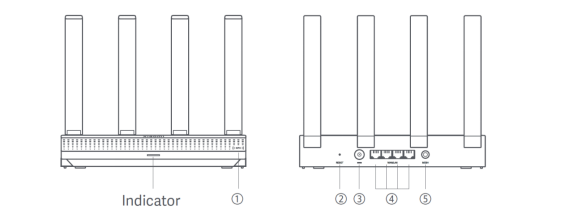
A: Xiaomi Router AX3000T memiliki: NFC, Reset hole, konektor daya, tombol mesh, dan 4 port jaringan.
| (1) | NFC | Ponsel Android dapat dengan cepat terhubung ke Wi-Fi router melalui fungsi ini. |
| Untuk menggunakan fungsi ini, aktifkan fungsi NFC di ponsel Android Anda, dan biarkan ponsel Anda tidak terkunci dan layarnya menyala. | ||
| (2) | Tombol Reset | Kembalikan router ke pengaturan pabriknya. |
| (3) | Port daya | Hubungkan adaptor daya ke router. |
| (4) | Port jaringan 1G | Port adaptif mandiri. Dengan kecepatan maksimum masing-masing 1 Gbps dan berfungsi sebagai port WAN atau LAN. |
| (5) | Mesh | Untuk jaringan Mesh dengan router yang mendukung fungsi Xiaomi Mesh. |
NFC : Fitur ini memungkinkan ponsel Android pengguna akhir untuk terhubung ke Wi-Fi perangkat hanya dengan satu sentuhan;
Lubang RESET: Ini digunakan untuk mengembalikan perangkat ke pengaturan pabriknya;
Konektor daya DC: Port ini digunakan untuk menghubungkan adaptor daya;
Tombol mesh: Tombol ini digunakan untuk jaringan mesh cepat, dan penggunaannya dijelaskan secara terpisah nanti. Port jaringan: Perangkat ini memiliki port WAN/LAN adaptif 4 x 10/100/1000M.
5. Q: Apa arti status indikator Xiaomi Router AX3000T?
A: Hanya ada satu indikator.
| Status Indikator | Deskripsi |
| Off | Router mati atau dicabut. |
| Oranye | Sistem memulai atau terjadi kesalahan koneksi jaringan. |
| Berkedip oranye | Router terhubung ke router utama Mesh atau sistem sedang diperbarui. |
| Bernapas oranye | Router dimulai dan sistem siap untuk konfigurasi. |
| Biru | Router berfungsi dengan baik. |
| Bernapas biru | Router satelit yang dapat dikonfigurasi ditemukan. Indikator akan secara otomatis berubah menjadi biru jika tidak ada operasi untuk konfigurasi jaringan dalam waktu dua menit. |
| Berkedip biru | Router satelit terhubung ke router utama. |
6. Q: Apakah backend router mendukung akses jaringan eksternal?
A: Backend router tidak mendukung akses dari luar router, bahkan jika Anda mengatur DDNS untuk mengakses router melalui nama domain.
7. Q: Apa teknologi Wi-Fi 6 utama yang tersedia di Xiaomi Router AX3000T? Apa saja fitur-fiturnya?
A: Perangkat ini mendukung Wi-Fi6 dan terutama memiliki teknologi berikut:
OFDMA (Akses Ganda Divisi Frekuensi Ortogonal).
Wi-Fi 6 memiliki fitur khusus yang disebut teknologi OFDMA, yang memungkinkannya untuk mentransmisikan ke beberapa perangkat pada pita frekuensi yang sama dalam satu transmisi, membuatnya lebih efisien daripada router Wi-Fi 5 tradisional.
Catatan: Fitur ini memerlukan dukungan dari titik akhir dan router. Dalam hal ini, "efisiensi" mengacu pada pengurangan latensi transmisi jaringan, dan teknologi OFDMA itu sendiri tidak meningkatkan kecepatan jaringan.
MU-MIMO (Multi-Pengguna Multiple-Input Multiple-Output)
Memungkinkan router untuk berkomunikasi secara bersamaan dengan beberapa terminal sangat meningkatkan efisiensi pemanfaatan sumber daya nirkabel dan meningkatkan pengalaman.
Catatan: Fitur ini memerlukan dukungan router dan terminal agar diterapkan.
Beamforming
BSS Coloring: Secara otomatis menyesuaikan sudut transmisi sinyal, meningkatkan kualitas sinyal, meningkatkan jarak penerimaan dan meningkatkan kecepatan transmisi data jaringan.
Teknologi ini terutama mengurangi gangguan saluran yang sama sebelumnya antar router, meningkatkan efisiensi pemanfaatan saluran. Ketika beberapa router Wi-Fi 6 digunakan di lingkungan jaringan yang sama, ini membantu mengurangi gangguan saluran yang sama.
Protokol enkripsi WPA3
WPA3 meningkatkan teknologi asli WPA2-Personal, dengan menganalisis kerentanan keamanan jaringan dan memperkenalkan protokol validasi data tambahan. Ini secara signifikan meningkatkan kesulitan pelanggaran jaringan, memastikan perlindungan komprehensif untuk keamanan dan privasi informasi Anda. Konfigurasi pada backend diperlukan, dan kedua belah pihak (endpoint dan router) harus mendukung fungsi ini.
Catatan 1: Saat mengatur Wi-Fi secara terpisah untuk 2,4GHz atau 5GHz, metode enkripsi ini didukung.
Catatan 2: Jika pengaturan diatur ke enkripsi super kuat (versi pribadi WPA3) atau enkripsi campuran kuat (versi pribadi WPA3/WPA2) tetapi terminal tidak mendukungnya, Wi-Fi mungkin tidak ditemukan, tidak dapat dihubungkan, atau masalah kompatibilitas lainnya dapat terjadi. Jika situasi ini terjadi, disarankan agar router diatur ke enkripsi Hybrid (WPA/WPA2 Personal).
LDPC (Otentikasi Paritas Densitas Rendah)
Ketika perangkat terletak jauh dari router, mungkin mengalami situasi di mana sinyal normal tetapi tidak ada kecepatan internet. Menggabungkan encoder dan decoder LDPC (Low-Density Parity-Check) ke dalam proses transfer informasi untuk memastikan kecepatan transfer file normal jarak jauh dan mencegah distorsi.
Pertanyaan Umum
1. Q: Bagaimana cara menginstal dan mengkonfigurasi Xiaomi Router AX3000T untuk pertama kalinya?
A: Silakan lihat langkah-langkah berikut:
Langkah 1: Menghubungkan Kabel Jaringan
1. Nyalakan router;
2. Colokkan salah satu ujung kabel jaringan ke salah satu port router dan ujung lainnya ke soket dinding internet atau port LAN optik modern atau ADSL modern.
Catatan:
Optical modern atau ADSL modern disediakan oleh operator broadband.
Langkah 2: Mengkonfigurasi Jaringan
1. Hubungkan ponsel atau komputer Anda ke Wi-Fi. Lihat papan nama di bagian bawah router untuk nama Wi-Fi;
2. Kemudian halaman akan secara otomatis dialihkan ke halaman pengaturan jaringan. Jika tidak, buka browser default sistem dan masukkan miwifi.com;
3. Masukkan akun dan kata sandi yang disediakan oleh operator broadband Anda dan tap [Next];
4. Tetapkan nama dan kata sandi Wi-Fi baru. Anda dapat mencentang kotak untuk menggunakan kata sandi Wi-Fi sebagai kata sandi manajemen. Jika tidak, halaman baru untuk mengatur kata sandi manajemen akan mengikuti.
Catatan:
Jika nama atau kata sandi Wi-Fi baru diatur, modul Wi-Fi akan dimulai ulang. Maka Wi-Fi tidak dapat ditemukan untuk waktu yang singkat. Silakan cari Wi-Fi lagi nanti.
A: 1. Periksa apakah kabel Ethernet router terhubung ke port modem. Jika modem memiliki beberapa port Ethernet, cabut kabel lainnya;
2. Hubungkan komputer Anda ke modem menggunakan kabel Ethernet dan periksa apakah internet berfungsi. Jika tidak, silakan hubungi penyedia layanan internet Anda;
3. Hubungkan komputer langsung ke modem melalui kabel jaringan dan periksa apakah internet berfungsi. Jika tidak, hubungi penyedia layanan internet Anda;
4. Masuk ke halaman manajemen web router dan buka pengaturan jaringan untuk memverifikasi alamat IP Internet. Jika alamat IP valid, atur DNS primer ke 8.8.8.8 dan DNS sekunder ke 8.8.4.4. Jika alamat IP tidak valid, periksa apakah perangkat keras terhubung dengan benar atau hubungi penyedia layanan internet Anda untuk mendapatkan bantuan.
3. Q: Apa yang harus dilakukan jika perangkat nirkabel tidak dapat terhubung ke Wi-Fi?
A:1. Saat mengonfigurasi Wi-Fi Anda, pastikan nama jaringan (SSID) dan kata sandi tidak mengandung karakter khusus apa pun;
2. Pastikan Anda telah memilih jaringan Wi-Fi yang benar dan memasukkan kata sandi yang benar;
3. Periksa apakah perangkat Anda telah masuk daftar hitam. Jika sudah, hapus dari daftar hitam untuk memungkinkannya terhubung;
4. Untuk memastikan kompatibilitas, pilih enkripsi WPA2 untuk router Anda;
5. Mulai ulang router dan perangkat Anda dan coba sambungkan lagi.
4. Q: Apa yang harus dilakukan jika lupa kata sandi manajemen atau kata sandi Wi-Fi router?
A: Harap kembalikan router ke pengaturan pabrik, dan atur kata sandi manajemen baru atau kata sandi Wi-Fi.
5. Q: Mengapa saya tidak dapat menambahkan router di aplikasi Mi Home/Xiaomi Home?
A: 1. Periksa apakah ponsel Anda telah terhubung ke Wi-Fi router;
2. Periksa apakah model produk yang dipilih sudah benar di aplikasi Mi Home/Xiaomi Home;
3. Jika konfigurasi jaringan router diselesaikan melalui browser web, pastikan pengaturan negara atau wilayah melalui browser web konsisten dengan negara atau wilayah yang dipilih di aplikasi Mi Home/Xiaomi Home.
6. Q: Apa itu Wi-Fi 6?
A: Wi-Fi 6 adalah singkatan dari teknologi nirkabel generasi keenam, standar LAN nirkabel "IEEE 802.11ax", yang merupakan penerus standar 802.11ac (Wi-Fi 5). Wi-Fi 6 menggunakan teknologi baru seperti OFDMA, MU-MIMO, modulasi tingkat tinggi (1024-QAM), BSS Coloring, dll. Dibandingkan dengan Wi-Fi 5 yang umum digunakan, Wi-Fi 6 memiliki kecepatan koneksi yang lebih tinggi, kapasitas band yang lebih besar, latensi yang lebih rendah, dan konsumsi daya yang lebih rendah.
Catatan 1:
Seiring berkembangnya standar Wi-Fi, Wi-Fi Alliance (dikenal sebagai International Wi-Fi Alliance, atau disingkat WFA) memutuskan untuk mengganti nama standar Wi-Fi menggunakan angka pada tahun 2018 untuk memudahkan Anda dan Xiaomi memahami model Wi-Fi mana yang terhubung atau didukung perangkat.
Catatan 2:
Institute of Electrical and Electronics Engineers mendefinisikan nama standar baru sebagai "IEEE 802.11ax". Aliansi Wi-Fi untuk sertifikasi komersial menyebutnya Wi-Fi 6 untuk tujuan promosi.
Catatan 3:
Pada tanggal 4 Oktober 2018, Wi-Fi Alliance secara resmi mengumumkan bahwa teknologi Wi-Fi generasi berikutnya, 802.11ax, akan berganti nama menjadi Wi-Fi 6, sedangkan dua generasi sebelumnya, 802.11n dan 802.11ac, masing-masing akan berganti nama menjadi Wi-Fi 4 dan Wi-Fi 5.
Catatan 4:
Tabel perbandingan nama lama dan baru ditunjukkan di bawah ini.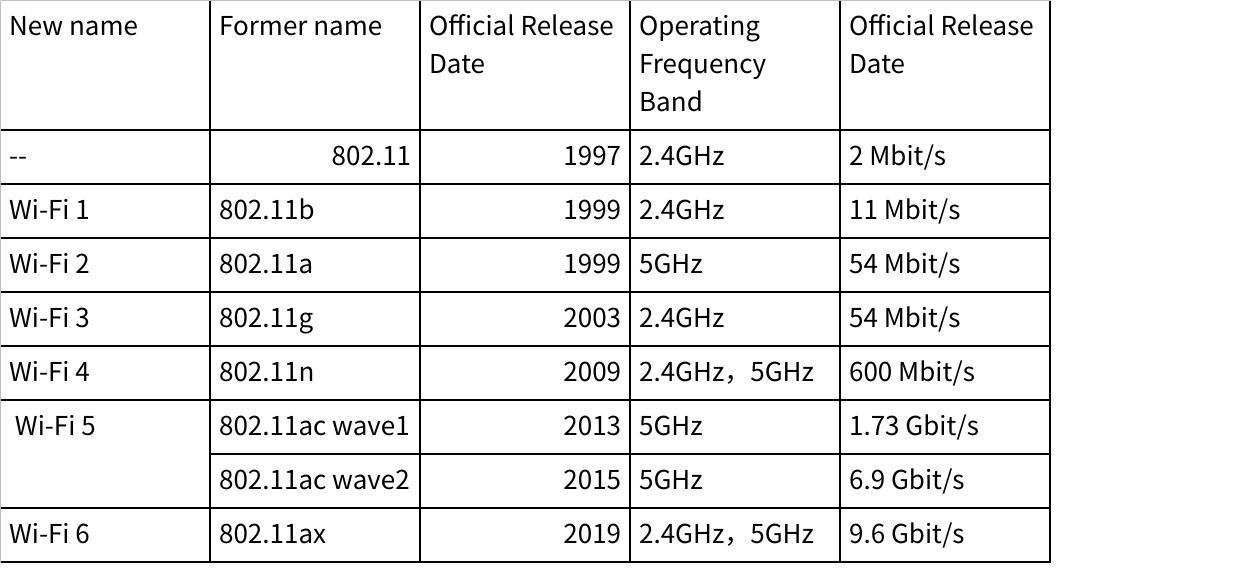
7. Q: Perangkat apa yang dapat terhubung ke Xiaomi Router AX3000T melalui protokol Wi-Fi 6?
A: Hampir semua smartphone mainstream dapat mendukung Wi-Fi 6.
Misalnya Xiaomi 11, Xiaomi 10 series (Xiaomi 10, Xiaomi 10Pro), iPhone 11 full series (iPhone11, iPhone11 Pro, iPhone11 Pro Max), Samsung Galaxy S10 series (S10e, S10, S10+), Samsung Galaxy Note10 series (Note10, Note10+ 5G), kartu jaringan intel AX200, dan di atasnya.
Catatan 1:
Apakah ponsel tertentu didukung tergantung pada halaman parameter produk. Untuk menggunakan protokol Wi-Fi 6, ponsel dan router harus mendukungnya. Untuk menggunakan protokol Wi-Fi 6, ponsel dan router harus mendukungnya. Untuk menggunakan protokol Wi-Fi 6, ponsel dan router harus mendukungnya.
Catatan 2:
Xiaomi Router AX3000T juga mendukung protokol 802.11 a/b/g/n/ac, sehingga perangkat yang tidak mendukung protokol Wi-Fi 6 juga dapat terhubung ke router melalui protokol lain.
8. Q: Apa itu IPv6 dan bagaimana cara mengaktifkan dan mengaturnya?
A: IPv6 adalah Protokol Internet versi 6, keuntungannya adalah tidak hanya dapat memecahkan masalah jumlah sumber daya alamat jaringan tetapi juga memecahkan penghalang beberapa perangkat akses untuk terhubung ke Internet.
9. Q: Apakah AX3000T Xiaomi Router mendukung fungsi perlindungan Internet anak?
A: Iya.
10. Q: Apakah Xiaomi Router AX3000T dukungan untuk memeriksa informasi penggunaan memori dan CPU?
A: Tidak, tidak.
11. Q: Apakah Xiaomi Router AX3000T mendukung untuk mengaktifkan SSH?
A: Tidak, tidak. Xiaomi Router AX3000T dirancang untuk pengguna rumah.
12. Q: Bagaimana cara mengatur mode relay untuk memperluas Wi-Fi router yang ada di Xiaomi Router AX3000T?
A: Langkah-langkah penyiapan web adalah sebagai berikut.
Kunjungi alamat manajemen melalui browser, alihkan mode kerja router ke relai kabel atau relai nirkabel di bawah [Pengaturan Umum] >> [Pengaturan Internet] >> [Pengalihan Mode Kerja], lalu ikuti petunjuk antarmuka untuk menyiapkannya.
Catatan:
Tidak didukung untuk menghubungkan kabel saat mengganti relai nirkabel di situs web.
Untuk memenuhi jangkauan jaringan rumah tangga yang lebih besar, beli beberapa model yang mendukung fungsi Xiaomi Mesh dan ikuti langkah-langkah di bawah ini untuk mengatur jaringan.
Metode 1: Jaringan melalui aplikasi Mi Home/Xiaomi Home
1. Buka aplikasi Mi Home/Xiaomi Home;
2. Buka halaman [Perangkat jaringan Mesh] dari router utama;
3. Tap [+] di sudut kanan atas halaman;
4. Ikuti petunjuk untuk menyelesaikan jaringan.
Metode 2: Jaringan melalui tombol mesh
1. Pastikan router utama terhubung ke jaringan. Tempatkan router satelit di dekat router utama dan nyalakan;
Catatan:
Jauhkan router satelit setidaknya satu meter dari router utama. Jika tidak, mereka akan saling mengganggu dan mempengaruhi konfigurasi jaringan.
2. Setelah router satelit dimulai, router utama akan secara otomatis menemukannya, dan indikator router utama akan mulai bernafas biru;
Catatan:
Jika router satelit sudah dikonfigurasi, tekan tombol reset selama 5 detik untuk mengembalikannya ke pengaturan pabrik terlebih dahulu.
3. Tekan tombol mesh pada router utama, dan indikatornya akan mulai berkedip biru. Router sekarang menunggu jaringan mesh;
4. Ketika indikator / indikator Internet berubah putih atau biru, jaringan Mesh selesai;
5. Tempatkan router satelit di lokasi di mana Anda membutuhkan jangkauan Wi-Fi dan nyalakan.
Metode 3: Jaringan melalui kabel jaringan
1. Pastikan router utama terhubung ke jaringan. Tempatkan router satelit di lokasi di mana Anda memerlukan jangkauan Wi-Fi dan nyalakan;
2. Hubungkan port WAN router satelit ke port LAN router utama melalui kabel jaringan. Kemudian indikator router utama akan mulai berkedip biru, dan router sedang menunggu jaringan Mesh;
Catatan:
Jika tidak ada port WAN atau LAN, gunakan port router apa pun.
3. Ketika indikator / indikator Internet berubah putih atau biru, jaringan Mesh selesai.
Metode:
1. Pastikan router telah dihidupkan;
2. Tekan dan tahan tombol reset pada router selama 5 detik atau lebih;
Catatan:
Anda dapat melepaskan tombol reset saat indikator router berubah menjadi oranye.
3. Router berhasil diatur ulang setelah dimulai ulang.
Catatan:
Router akan mengembalikan ke pengaturan pabriknya dan Anda perlu mengkonfigurasi ulang router untuk menggunakannya.
14. Q: Apakah AX3000T Router Xiaomi mendukung IPTV?
A: Ya, Anda dapat masuk ke halaman manajemen dan menemukan halaman IPTV sebagai berikut:
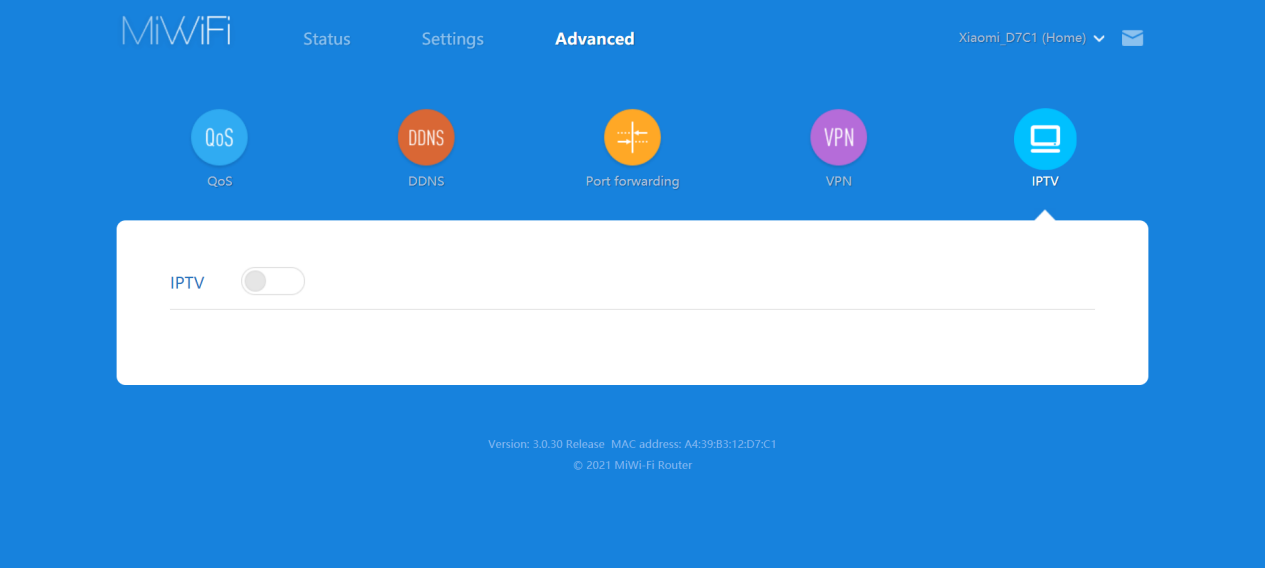
15. Q: Bagaimana mengatasi jika jenis pengenalan perangkat dari Mi Home APP salah?
A: Ubah informasi perangkat dengan mengklik nama perangkat di antarmuka Manajemen Perangkat di plug-in dan mengklik Informasi Perangkat di antarmuka yang muncul.
16. Q: Mengapa saya tidak dapat mengakses internet bahkan setelah menyelesaikan pengaturan internet?
A: Ikuti langkah-langkah di bawah ini untuk menyelidiki.
1. Silakan gunakan ponsel untuk mencari Wi-Fi yang disetel oleh router. Jika Wi-Fi tidak dapat ditemukan, pastikan router dihidupkan dan dihidupkan;
2. Hubungkan ponsel Anda ke Wi-Fi router dan kunjungi situs web "miWi-Fi.com". Halaman web akan secara otomatis mendiagnosis status jaringan. Ikuti hasil diagnostik jaringan untuk menyelidiki dan menyelesaikan masalah.
Apakah ini membantu?